Excel高手秘籍:轻松掌握Left函数的神奇用法
在Microsoft Excel中,Left函数是一项非常实用的工具,特别是在需要从文本字符串的左侧提取特定数量的字符时。这一函数凭借其高效性和易用性,成为Excel文本处理和数据提取的重要工具之一。本文将从多个维度详细介绍Excel中Left函数的使用方法,包括其基本语法、使用方法、实际应用场景、与其他函数的组合使用以及注意事项等,帮助读者更好地掌握这一工具,提升工作效率。
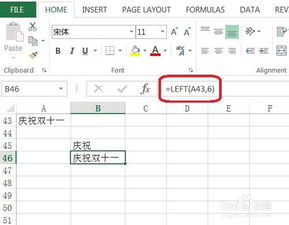
Left函数的基本语法
Left函数的语法非常简单明了,其基本形式为:`LEFT(text, [num_chars])`。
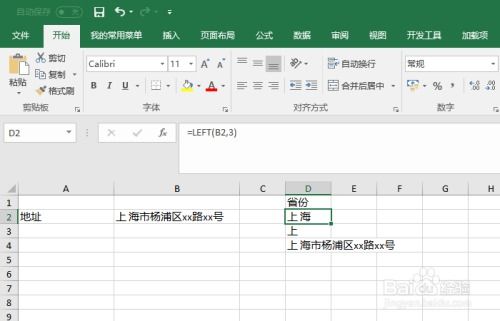
text:这是需要从中提取字符的文本字符串或单元格引用。
[num_chars]:这是一个可选参数,用于指定要从文本字符串左侧开始提取的字符数。如果不提供此参数,默认为1。
需要注意的是,`num_chars`参数必须是一个正整数。如果提供的值小于或等于0,Left函数将返回空字符串。如果`num_chars`大于`text`字符串的长度,Left函数将返回整个`text`字符串。
Left函数的使用方法
直接输入公式
假设您想在B1单元格中提取A1单元格中字符串的左侧5个字符,您可以在B1单元格中输入以下公式:`=LEFT(A1, 5)`。如果A1单元格的内容是“Hello World”,那么B1单元格将显示“Hello”。
如果您需要在一列或一行中批量提取多个单元格的左侧字符,可以使用拖拽方法。首先,在第一个目标单元格中输入Left函数和相应的参数。然后,将鼠标放在该单元格右下角的小黑点上,当鼠标变为十字形时,按住鼠标左键不放,向下或向右拖动鼠标,直到选择了所有需要提取字符的单元格。松开鼠标左键后,Excel将自动为所有选定的单元格计算并显示结果。
实际应用场景
Left函数在实际应用中具有广泛的用途。以下是一些具体的示例:
提取地址中的省份:假设地址格式为“省份+城市+详细地址”,您可以使用Left函数提取地址中的省份。例如,如果地址是“北京市海淀区中关村”,您可以使用`=LEFT(A1, 3)`提取“北”。当然,这只是一个简单的例子,实际使用中可能需要更复杂的处理,比如根据地址的长度动态调整提取的字符数。
提取姓名中的姓氏:在一些情况下,您可能需要根据姓名的长度动态提取姓氏。例如,如果姓名是两个字的,提取第一个字;如果是三个字的,提取前两个字。这可以通过组合使用Left函数和Len函数来实现。
处理日期字符串:在处理日期字符串时,您可能需要提取日期的特定部分,比如年份、月份或日期。Left函数可以帮助您快速提取这些部分。
与其他函数的组合使用
Left函数还可以与其他函数组合使用,以实现更复杂的文本处理任务。以下是一些常见的组合使用场景:
与If函数组合:如果您想根据某个条件来提取字符串的左侧字符,可以使用If函数与Left函数组合。例如,如果您想根据B2单元格的内容是否为空来提取A2单元格中字符串的左侧字符,可以使用以下公式:`=IF(B2<>"", LEFT(A2, 3), "")`。这个公式的意思是:如果B2单元格的内容不为空,则返回A2单元格中左侧3个字符;如果B2单元格为空,则返回空字符串。
与Len函数组合:Len函数用于返回文本字符串的长度。通过将Left函数与Len函数组合使用,您可以根据文本字符串的长度动态调整提取的字符数。例如,如果您想提取A1单元格中字符串的前半部分(如果字符串长度是偶数)或前半部分再多一个字符(如果字符串长度是奇数),可以使用以下公式:`=LEFT(A1, (LEN(A1)+1)/2)`。
与Mid和Right函数组合:Mid函数用于从文本字符串中提取特定位置的字符,而Right函数用于从文本字符串的右侧提取字符。通过将Left函数与Mid或Right函数组合使用,您可以实现更复杂的文本提取任务。例如,如果您想从一个包含多个部分的字符串中提取特定部分(如提取地址中的城市),可以先使用Left函数提取前几个字符,然后使用Mid或Right函数进一步提取所需部分。
注意事项
在使用Left函数时,需要注意以下几点:
区分大小写:Left函数区分大小写。如果需要忽略大小写,可以使用LOWER或UPPER函数将文本字符串转换为小写或大写字母后再进行提取。
空格处理:Left函数会保留文本字符串中的空格。因此,如果字符串开头有空格,这些空格也将被计入提取的字符中。
参数验证:确保`num_chars`参数是一个正整数。如果提供的值小于或等于0,Left函数将返回空字符串。
性能考虑:在处理大量数据时,使用Left函数可能会影响Excel的性能。因此,在
- 上一篇: 卡纸DIY教程大全,6个视频教你想要的所有内容?
- 下一篇: 如何使用baseus蓝牙耳机?
新锐游戏抢先玩
游戏攻略帮助你
更多+-
02/18
-
02/18
-
02/18
-
02/18
-
02/18









